1、首先点击Win7桌面的“网络”进入网络设置里面,再点击左侧的“更改适配器设置”,就可以看到本地连接或无线网络连接,我们正是要为这些连接设置指定的IP地址。
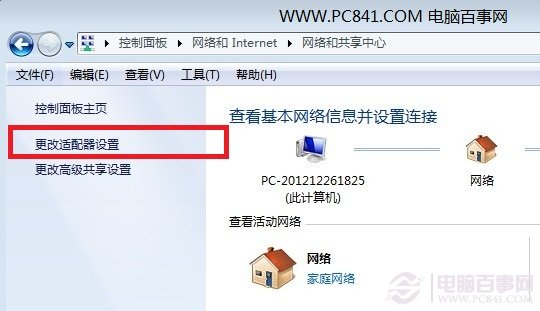
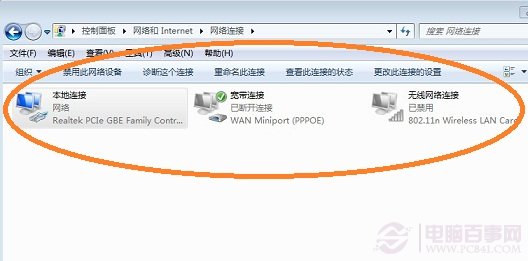
2、看到本地连接后右键点击选择属性,如果你使用的是无线网卡,那么要选择无线连接来设置;
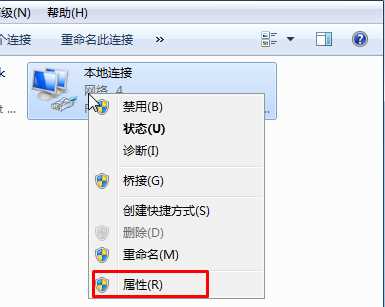
3、这时我们可以打开本地连接属性界面,双击 internet 协议版本4 (TCP/IPv4)进行设置;
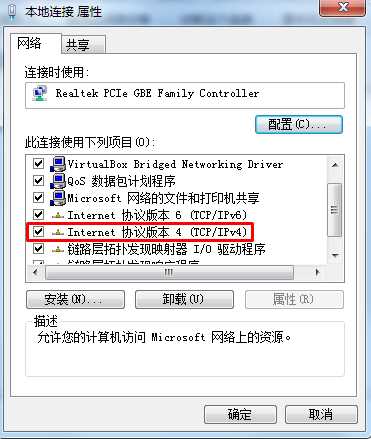
4、接下来就是重点了,根据你的需要进行设置IP地址,如果是为了上网的话 那么IP地址要和路由器同一地址段,
IP地址:如你的路由器IP地址是192.168.1.1 那么本地连接的地址设置为 192.168.1.2-192.168.255之间的一个,只要最后面的不一至就可以了!
子网掩码:255.255.255.0
默认网关:为路由器地址192.168.1.1;
DNS服务器地址:可使用当地的DNS服务器地址 也可以使用公网DNS 如114.114.114.114 8.8.8.8 首确定有用,备用不填写也可以。
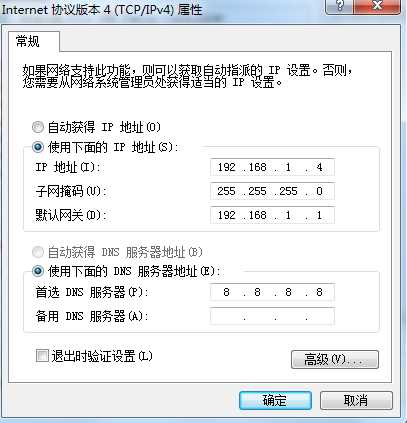
上述就是用户问的win7IP地址要设多少,根据自己的环境设置合适的IP地址即可。